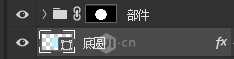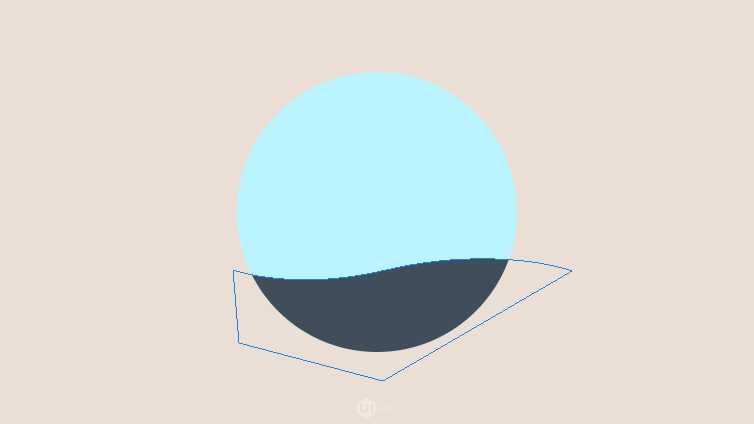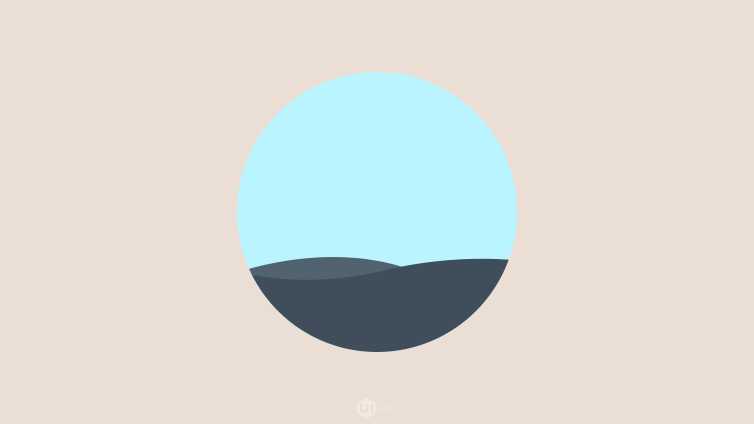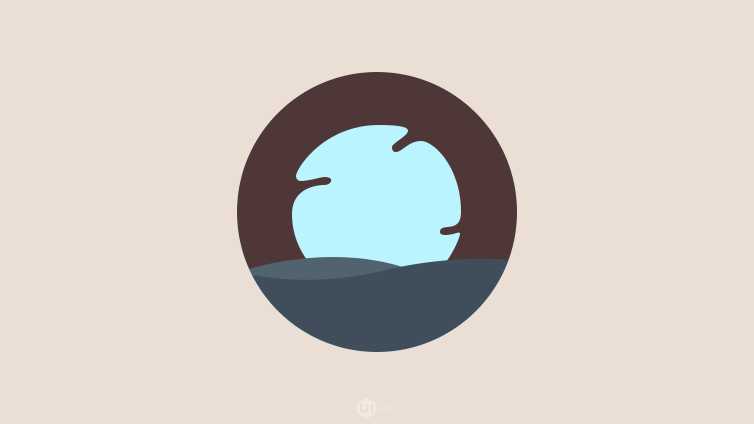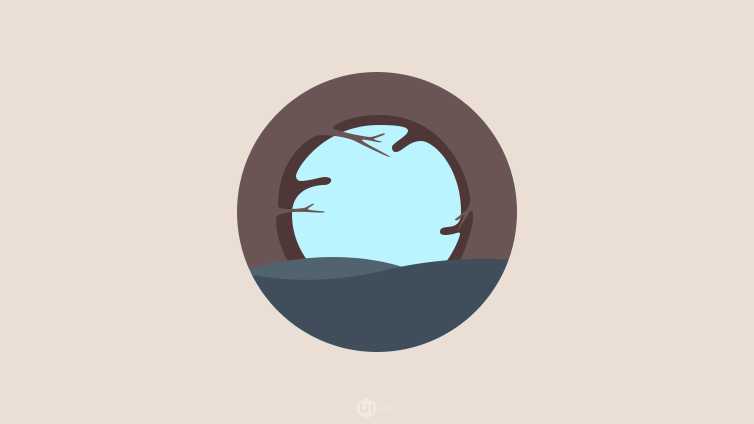ps怎么设计圆形插画风格的图标?
(编辑:jimmy 日期: 2025/1/19 浏览:2)
ps中想要设计一款创意的插画主题风格的图标,该怎么设计恩?下面我们就来看看详细的教程。
- 软件名称:
- Adobe Photoshop CC 2018 v19.0 简体中文正式版 32/64位
- 软件大小:
- 1.53GB
- 更新时间:
- 2019-10-24立即下载
整个插画就是树枝滴部分会稍微花点时间哦~建议熟练滴童鞋不要临摹,自已动手画一画这些树枝,对自己的构图能力和控制力都是很有帮助滴哦,建好画布后,画一个圆:
然后砸门建立一个分组,alt+左键显示圆的选区,然后给分组建立一个蒙版,把所有滴部件都画在这个组里的时候就不会超出圆的大小啦~
现在开始画地面,砸门用钢笔工具画出轮廓来:
我们可以直接复制一个放在后面,水平旋转后调整下位置就好啦、
接下来开始做树枝滴部分,为了整个画面的层次感,窝做了四层呢~太多了也不好,显得和杂乱,下面一层层的来看
第一层:
第二层:
第三层:
第四层是由左右两部分组成滴,窝把其他的隐藏了让童鞋们看得清楚点:
上一页12 3 下一页 阅读全文